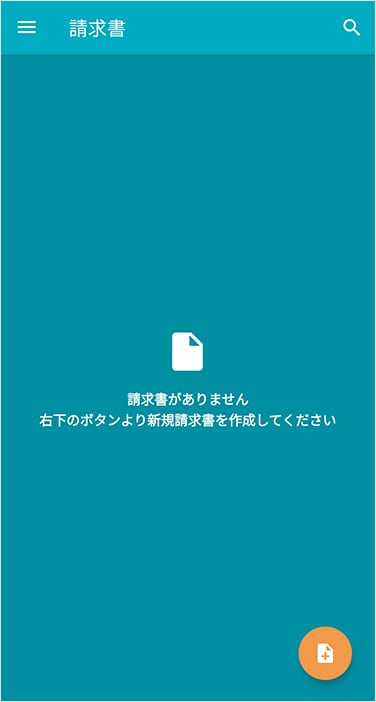はじめてご利用の方へ
Misoca Androidアプリを利用する場合、
先にMisocaのご利用申し込みを行っていただく必要があります。
Misocaのご利用申し込みがまだのお客さまは、Misocaホームページまたはアプリよりご利用申し込みを行ってください。尚、ご利用には弥生IDが必要です。
Misoca Androidアプリからは無料体験プランのお申し込みのみとなります。すべての機能が利用可能な有償プランをご希望のお客さまは、Misocaホームページよりお申し込みください。
弥生IDとは
弥生のサービスをご利用になるためのIDです。メールアドレスとパスワードを登録するだけで、すぐにお使いいただけます。
Androidアプリからのお申し込みの流れ(弥生ID未登録のお客さま)
Androidアプリを起動してください
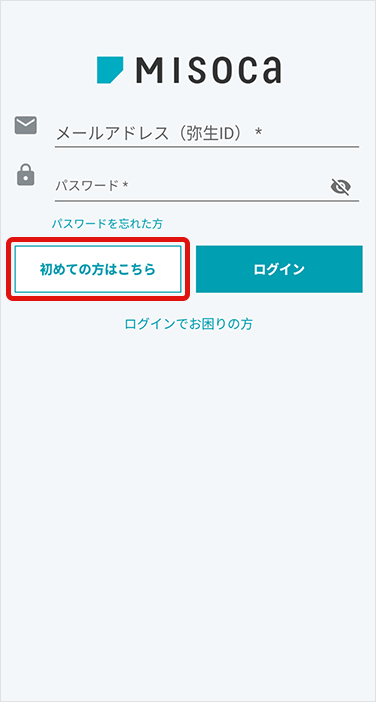
「初めての方はこちら」をタップします。
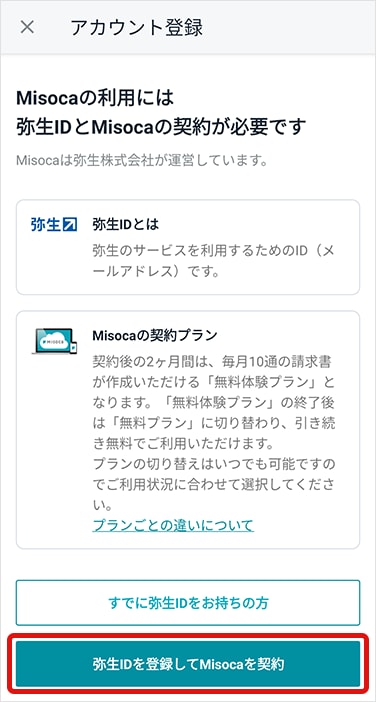
「弥生IDを登録してMisocaを契約」をタップします。
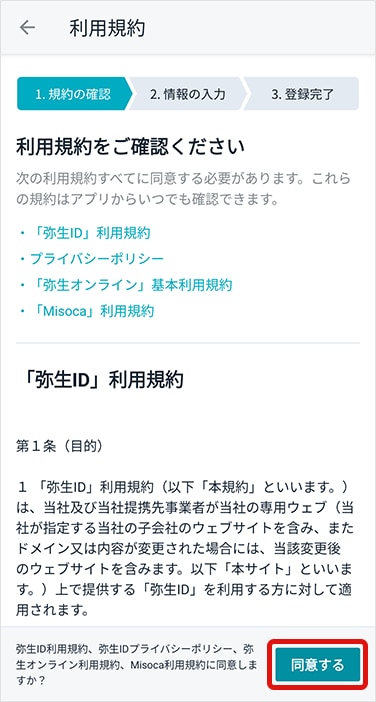
利用規約を確認し、「同意する」をタップします。
登録情報を入力してください
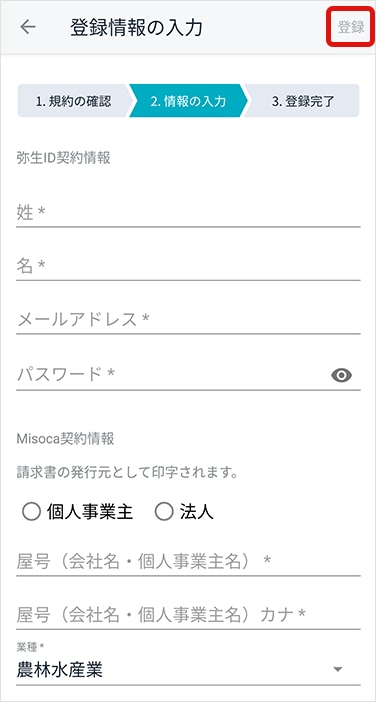
Misoca登録と同時に弥生IDの登録を行います。
それぞれの登録に必要な情報を入力し、「登録」をタップします。
Misocaにログイン完了です。
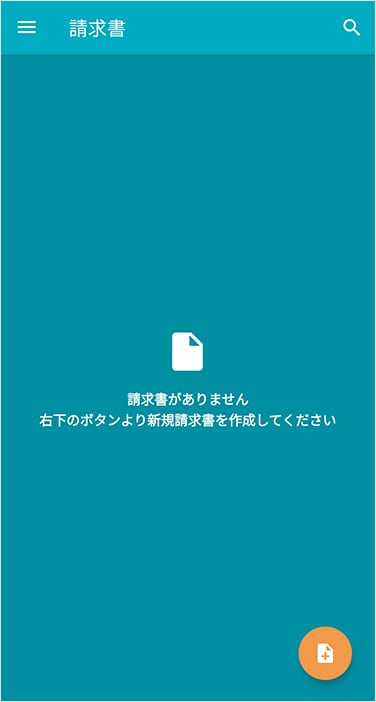
登録と同時にMisocaアプリにログインされ、そのままアプリをお使いいただくことができます。
ログイン画面が表示されたお客さまは、登録したメールアドレス・パスワードを入力しログインしてください。
Androidアプリからのお申し込みの流れ(弥生ID登録済みのお客さま)
Androidアプリを起動してください
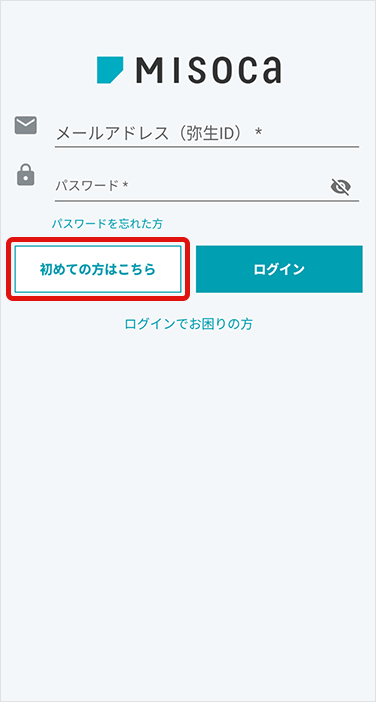
「初めての方はこちら」をタップします。
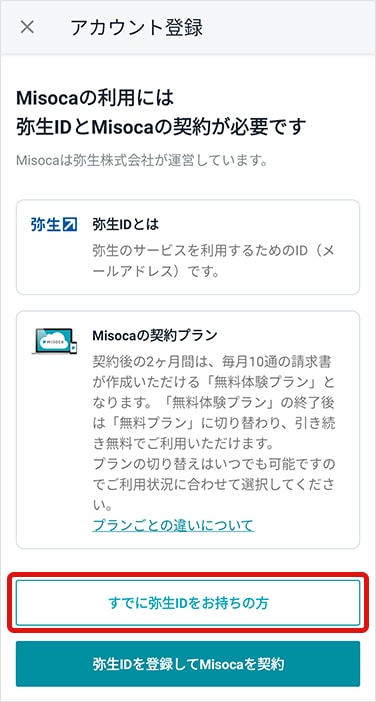
「すでに弥生IDをお持ちの方」をタップします。
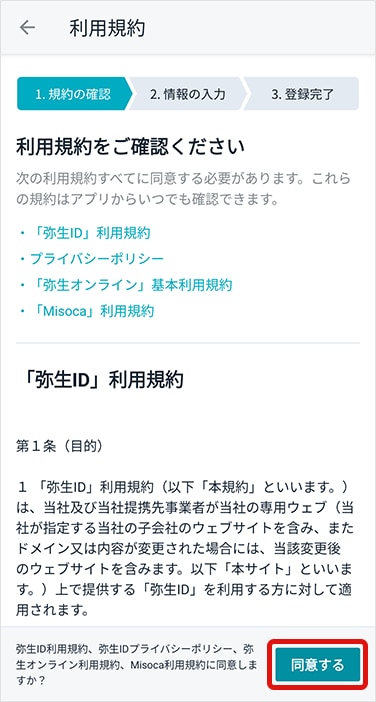
利用規約を確認し、「同意する」をタップします。
登録情報を入力してください
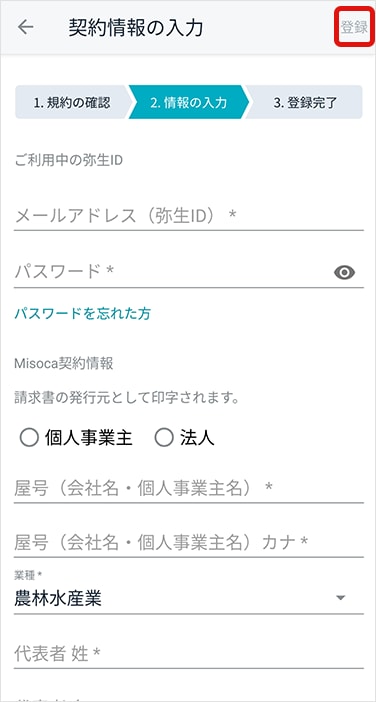
登録している弥生IDのメールアドレス・パスワード、
Misocaの登録に必要な情報を入力し「登録」をタップします。
Misocaにログイン完了です。
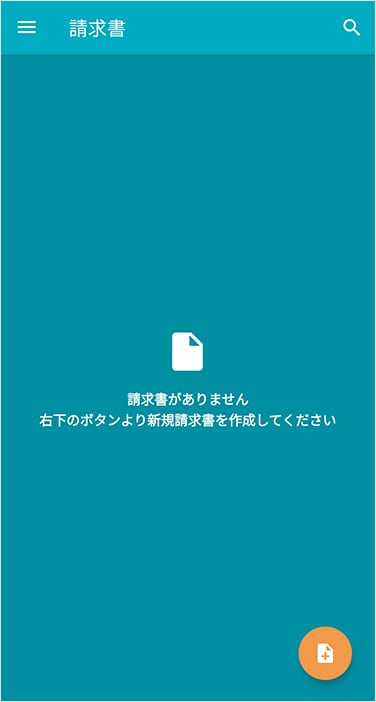
登録と同時にMisocaアプリにログインされ、そのままアプリをお使いいただくことができます。
ログイン画面が表示されたお客さまは、登録したメールアドレス・パスワードを入力しログインしてください。
Misocaホームページからのお申し込みの流れ
「新規会員登録」をタップします。
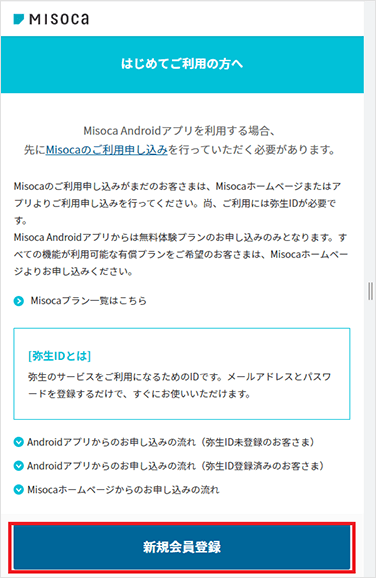
まず、弥生IDの新規登録をしてください。
弥生IDを既にお持ちの方は弥生IDでログインし、手順3から進めてください
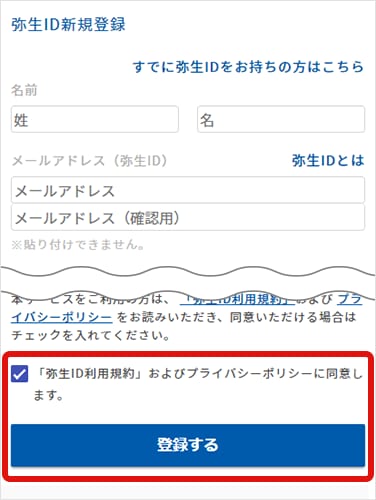
項目に入力し、弥生IDの新規登録を完了させます。ここで登録するメールアドレスが弥生IDとなります。
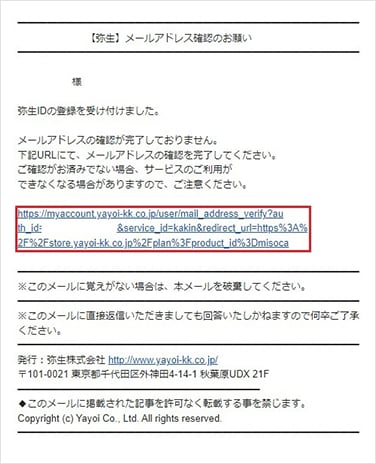
弥生ID登録後、認証用のメールが届きます。
メールの本文中に記載されたURLより契約申込を継続してください。
続いてMisocaのご利用申し込みを行ってください。
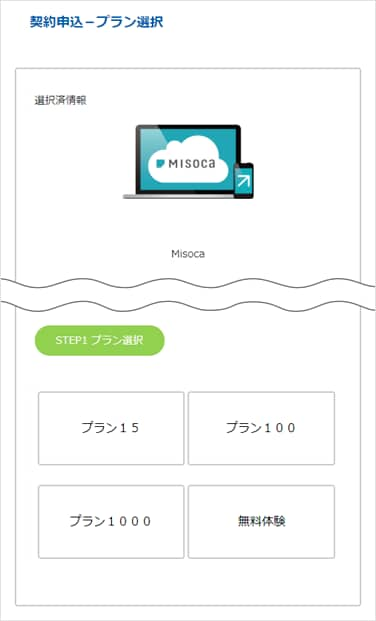
画面に従ってMisocaのご利用申し込みを進めます。

契約内容を確認し、「申込を確定する」をタップします。
最後にサービス利用情報登録を行ってください。
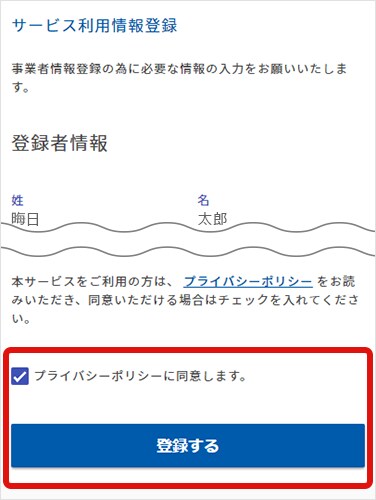
項目に入力し、サービス利用情報登録を完了させます。
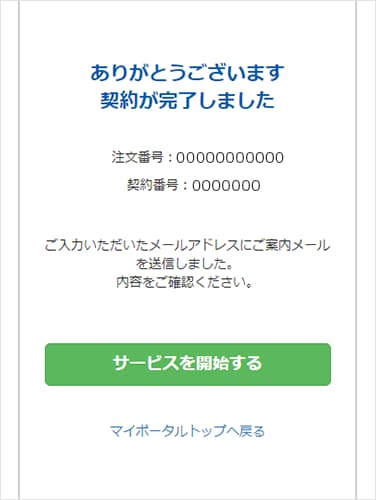
「ありがとうございます 契約が完了しました」というメッセージが出たらご利用申込みは完了です。
Misoca Androidアプリのご利用スタート!
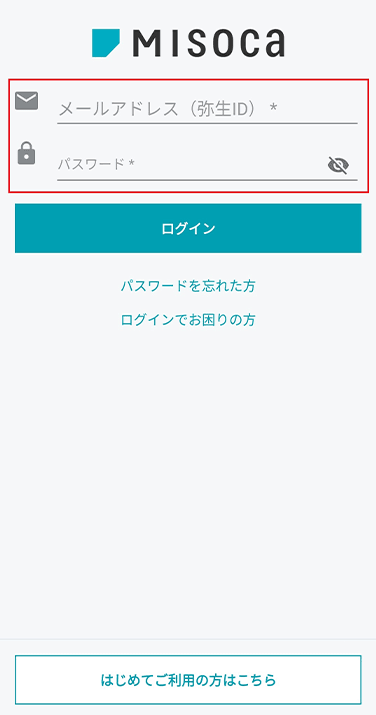
アプリを起動し、登録した弥生ID(メールアドレス)と指定したパスワードでログインしてください。